Co je LUT? Tento článek vysvětlí, co je to LUT a jak ji používat k vybarvování videí. Zde také představujeme MiniTool MovieMaker, profesionální editor videa vydaný společností MiniTool, který poskytuje mnoho bezplatných LUT, které vám pomohou zdokonalit vaše videozáznamy. Pojďme se ponořit.
Použití LUT je nejrychlejší způsob, jak ohodnotit vaše video, jakmile je barevně upravíte. Nastaví přednastavené barvy pro vaše videoklipy a konkrétní LUT dokáže převést materiál na váš oblíbený film.
O LUT
Co je to LUT ve video produkci?
LUT, známý jako vyhledávací tabulka, je termín používaný k popisu předem určeného pole čísel, které poskytuje zkratku pro konkrétní výpočet. V oblasti barevného odstupňování se LUT používá k převodu vstupních barevných hodnot na různé výstupní barevné hodnoty.
Jinými slovy, LUT je chytrá předvolba videa. Tato předvolba videa vám může pomoci okamžitě provést odstupňování barev a změnit vzhled videa. Můžete jej použít na své videozáznamy nebo statické obrázky pomocí softwaru pro úpravy, což vám může pomoci odlišit vaši práci od ostatních tvůrců obsahu.
1D LUT nebo 3D LUT?
1D LUT a 3D LUT jsou nejběžnější typy LUT. 1D LUT se ovládá jedinou hodnotou parametru a lze jej zjednodušit na přednastavenou gama křivku, která je dostatečná pro základní nastavení vyvážení barev a kontrastu, zatímco 3D LUT mapuje odstín, sytost a jas na jednu osu, takže můžete lépe ovládat konkrétní hodnoty barev v obrázku.
Proč lidé používají LUT?
- K dispozici kdykoli a zdarma.
- Nastavte předem určený vzhled pro konkrétní vizuální zážitek.
- Zlepšete rychlost třídění barev.
- Použijte jako referenci k rozvoji svého jedinečného stylu.
Jak použít LUT na video
Mnoho vynikajících editačních softwarů na trhu vám může pomoci aplikovat LUT na video. Zde nejvíce doporučujeme MiniTool MovieMaker. Je to profesionální, ale bezplatný editor videa a největší zdroj bezplatných LUT.
Nyní se naučíme, jak použít LUT na video pomocí tohoto bezplatného editoru videa. Před aplikací LUT se ujistěte, že jste barvu upravili.
Související článek:Jak provést korekci barev ve videích
Krok 1. Zdarma spusťte MiniTool MovieMaker na vašem PC a vyberte Režim plné funkcí pro vstup do hlavního rozhraní.
Krok 2. Klikněte na Importovat mediální soubory importujte své video a poté klikněte na + přidat na časovou osu. Nebo můžete video jednoduše přetáhnout na časovou osu.
Krok 3. Poklepejte na videoklip na časové ose a zobrazí se okno pro úpravy videa. Chcete-li použít LUT, klikněte na šipku a vyberte tu, která se vám líbí.
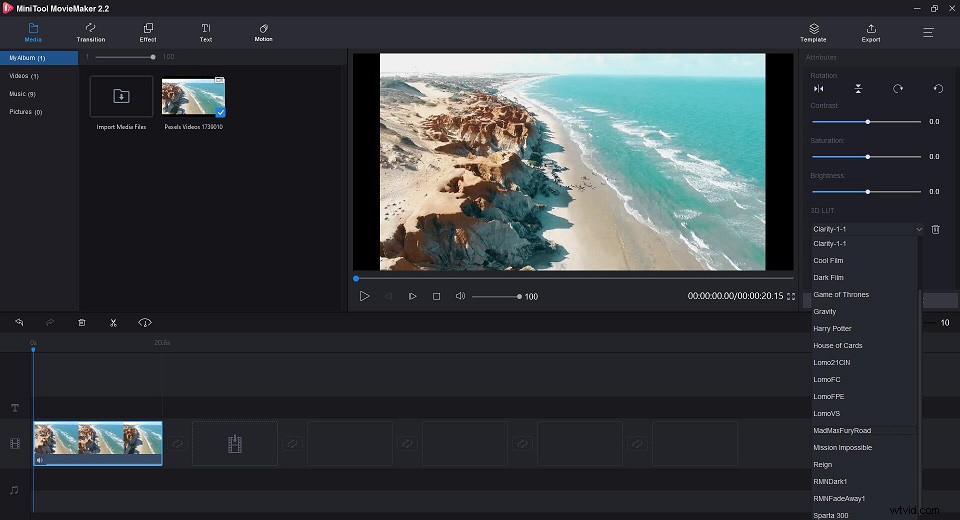
Krok 4. Nyní můžete okamžitě vidět výsledek v okně přehrávání. Pokud jste spokojeni, stačí kliknout na OK . Pokud s výsledkem nejste spokojeni, stačí kliknout na Resetovat pro zrušení změny.
Krok 5. Klikněte na Exportovat otevřete okno exportu, kde můžete pojmenovat, vybrat výstupní formát, vybrat cíl úložiště a dokonce vybrat rozlišení videa. Nakonec klikněte na Exportovat .
Sečteno a podtrženo
Nyní víte, co je LUT a jak ji aplikovat na vaše video. Je čas mít praxi. Pokud k tomu máte nějaké dotazy nebo návrhy, dejte nám prosím vědět na adresu [email protected] nebo je sdílejte v sekci komentářů níže.
